Uppdaterad april 2024: Sluta få felmeddelanden och sakta ner ditt system med vårt optimeringsverktyg. Hämta den nu på denna länk
- Ladda ned och installera reparationsverktyget här.
- Låt den skanna din dator.
- Verktyget kommer då reparera din dator.
Windows 10 är förmodligen det enklaste datoroperativsystemet att använda. Förutom många intressanta funktioner låter pip veta när du behöver din uppmärksamhet eller när uppgiften är klar. Windows ger hörbara varningar för batterivarningar, fel, avstängning av enheten, full belastning och mer.

Startljud är det vanligaste ljudet som många användare är vana vid. För att visa hur seriöst det är för dem vände Microsoft sig till Brian Eno, en pionjär inom miljömusik, för att spela ljudet av lanseringen av Windows 95. Som ni vet är varje ljud ett meddelande. Startljudet indikerar att systemet har startat framgångsrikt.
Om du väljer avstängningsalternativet kommer en snabb start att sätta din dator i viloläge. Omstarten startar snabbt om datorn, ignorerar startljudet och återställer det där du slutade. För att ändra ljudet måste du först inaktivera snabbstarten.
Inaktivera Snabb start
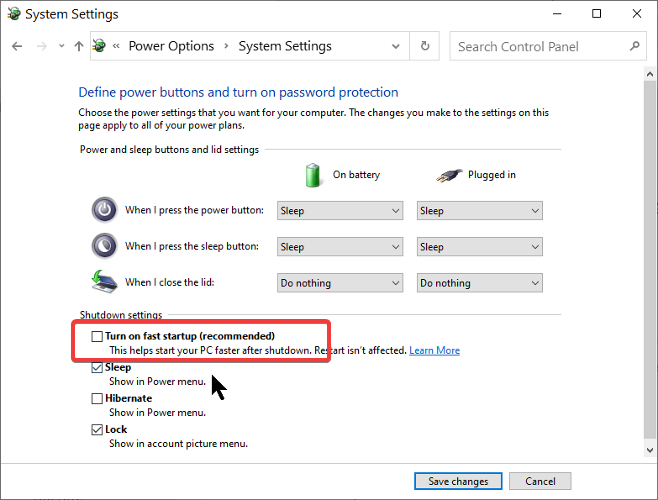
- Högerklicka på batteriikonen i aktivitetsfältet och välj “Power”.
- Till vänster väljer du “Välj vad strömknapparna ska göra”.
- Klicka på Ändra inställningar som för närvarande inte är tillgängliga.
- I avstängningsinställningarna avmarkerar du kryssrutan Aktivera snabbstart (rekommenderas).
- Klicka på knappen "Spara ändringar" nedan.
Aktivera startljudet

- Tryck på Windows + I-tangentkombinationen.
- Gå till personalisering.
- Välj Teman från den vänstra panelen.
- Klicka på Ljud.
- Markera kryssrutan "Spela ljud när Windows startar".
- Klicka på OK-knappen.
Byt ut Windows 10 startljud
Uppdatering april 2024:
Du kan nu förhindra PC -problem genom att använda det här verktyget, till exempel att skydda dig mot filförlust och skadlig kod. Dessutom är det ett bra sätt att optimera din dator för maximal prestanda. Programmet åtgärdar vanligt förekommande fel som kan uppstå på Windows -system - utan behov av timmar med felsökning när du har den perfekta lösningen till hands:
- Steg 1: Ladda ner PC Repair & Optimizer Tool (Windows 10, 8, 7, XP, Vista - Microsoft Gold Certified).
- Steg 2: Klicka på "Starta Scan"För att hitta Windows-registerproblem som kan orsaka problem med datorn.
- Steg 3: Klicka på "Reparera allt"För att åtgärda alla problem.
Om du vill ersätta standard Windows 10-jingeln måste du använda en WAV-fil eller konvertera en befintlig ljudfil till en WAV-fil. Det här är enkelt att göra och du kan använda en gratis online-omvandlare som online-convert eller media.io.
Om du vill använda Windows 95-jingeln som jag kan du ladda ner den här genom att högerklicka på den lilla WAV-logotypen och välja "Spara länk som".
När du har en WAV-fil är det vettigt att ändra startljudet i ljudinställningsfönstret. Av någon anledning saknas det här alternativet.
Lyckligtvis finns det en lösning och du kan ladda ett litet enkelt verktyg som är särskilt utformat för att ändra ljudet vid start. Ladda ner, packa upp och kör Startup Sound Changer.
I ljudväxlaren vid start klickar du på "Ersätt", går till din jingel och lägger till den. Koppla nu av och njut av det lugnande ljudet av Windows-start!
Ändra startljudet i Windows 10 med Registerredigeraren
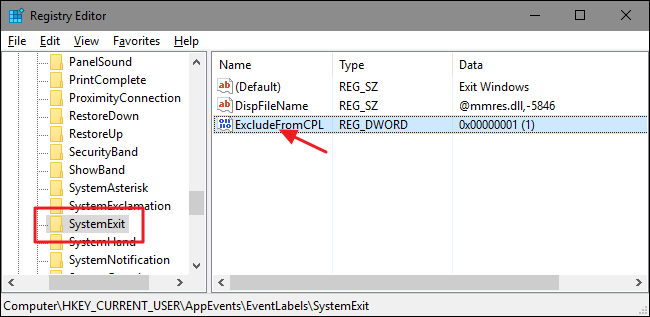
Nu blir allt lite mer komplicerat. I Windows kan du aktivera standardstartljudet, men du kan bara ändra det med registerredigeraren. Här är stegen:
Steg 1: Öppna dialogrutan Kör, skriv regedit och klicka på “OK” för att öppna registerredigeraren.
Steg 2: gå till HKEY_CURRENT_USER / AppEvents / EventLabels. Hitta WindowsLogon.
Steg 3: Klicka sedan på ExcludeFromCPL i WindowsLogon.
Steg 4: Ändra datavärdet från 1 till 0.
Det är dags att ändra standard Windows 10-startljud.
Notera. Du kan bara använda WAV-filer. Andra format stöds inte.
Steg 5: Gå tillbaka till Windows-inställningarna och öppna "Anpassning"> "Ämnen".
Steg 6: Klicka på “Ljud” och bläddra igenom listan över programhändelser. Hitta inloggningsalternativet för Windows och klicka på det. Välj sedan Bläddra.
Steg 7: Välj en ny fil i Windows Explorer-fönstret, klicka på "Apply" och klicka sedan på "OK".
Expert Tips: Detta reparationsverktyg skannar arkiven och ersätter korrupta eller saknade filer om ingen av dessa metoder har fungerat. Det fungerar bra i de flesta fall där problemet beror på systemkorruption. Detta verktyg kommer också att optimera ditt system för att maximera prestanda. Den kan laddas ner av Klicka här

CCNA, Web Developer, PC Felsökare
Jag är en datorentusiast och en praktiserande IT-professionell. Jag har många års erfarenhet bakom mig i dataprogrammering, felsökning av hårdvara och reparation. Jag är specialiserad på webbutveckling och databasdesign. Jag har också en CCNA-certifiering för nätverksdesign och felsökning.

